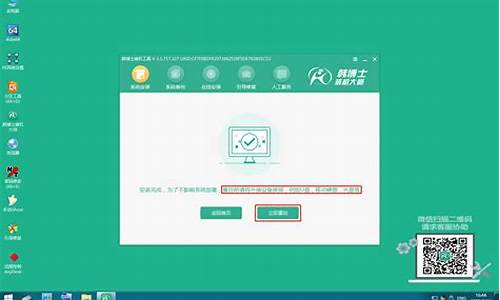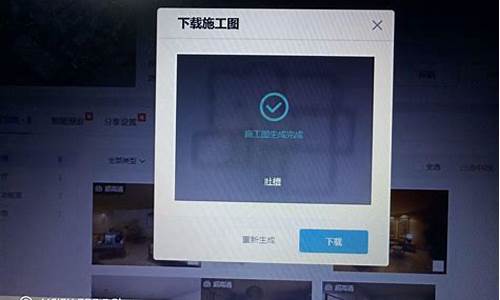戴尔系统恢复教程-戴尔电脑系统丢失怎么恢复出厂
1.戴尔电脑怎么恢复出厂系统
2.戴尔笔记本怎么恢复出厂系统|戴尔笔记本还原出厂镜像的方法
3.DELL戴尔电脑找不到恢复环境如何恢复出厂设置
戴尔电脑怎么恢复出厂系统

具体操作步骤如下:
1、首先你需要知道自己Dell笔记本的S/N码,
2、知道了S/N码后进入www.dell.com/support/home/cn/zh/cndhs网站输入S/N码,点击提交查找自己的设备。
3、www.dell.com/support/home/cn/zh/cndhs知道了S/N码后进入这个网站输入S/N码,点击提交查找自己的设备。
4、如上一步操作后会弹出网页,在该网页可以下载Dell系统恢复软件Dell OS Recovery Tool,同时也有恢复软件的说明与使用方法。
5、下载软件后双击下载的文件安装,点击INSTALL安装,稍作等待后弹出图二,提示软件安装完成。
6、下载软件后双击下载的文件安装,点击INSTALL安装,稍作等待后弹出图二,提示软件安装完成。
7、下载完成后需要将文件刻录在USB驱动器上(如:U盘),选择你的USB驱动器,点击刻录操作系统。
资料拓展:
戴尔电脑总部设在美国德克萨斯州奥丝登(Austin),戴尔公司是世界排名第一的计算机系统公司、计算机产品及服务的首要提供商,其业务包括帮助客户建立自己的信息技术及互联网基础架构。
戴尔公司成为市场领导者的根本原因是:通过直接向客户提供符合行业标准技术的电脑产品和服务,不断地致力于提供最佳的客户体验。戴尔公司目前在全球共有34,400个雇员,在过去的四个财季中,戴尔公司的总营业额达到318亿美元。
戴尔笔记本怎么恢复出厂系统|戴尔笔记本还原出厂镜像的方法
现在的笔记本电脑大多数都有恢复初始系统的功能,恢复出厂系统有效避免了系统重装的麻烦,比如戴尔笔记本DellDataSafeLocalBackup备份还原工具,能够帮助用户把戴尔自带的操作系统恢复到出厂状态,那么戴尔笔记本要怎么恢复系统呢?下面小编就跟大家介绍戴尔笔记本还原出厂系统镜像的步骤。
系统推荐:戴尔上网本ghostwin764位装机旗舰版V2016.03
准备工作:
1、备份电脑重要文件,避免恢复过程造成数据丢失
2、自带的恢复工具:DellDataSafeLocalBackup
3、适用于xp/Vista/win7系统的灵越Inspiron、Studio和XPS等机型
方法一:系统可以正常启动时恢复步骤
1、运行DellDataSafeLocalBackup软件,点击恢复,有三个恢复选项;
2、选择将整个系统还原到以前的日期或出厂状态;
3、显示系统将恢复的时间点,也就是预装系统安装的时间,点击重新启动开始恢复。
方法二:系统无法正常启动时恢复步骤
1、按电源键启动,在出现DELL品牌logo时按下F8键,调出高级启动选项,选择修复计算机;
2、在系统恢复选项中选择DellDataSafe还原和紧急备份;
3、点击选择其他系统备份和更多选项,下一步;
4、点击还原我的计算机,下一步;
5、选择系统要恢复的出厂映像,下一步,开始执行系统恢复操作。
以上就是戴尔笔记本电脑使用自带DellDataSafeLocalBackup工具恢复出厂映像的方法,大家有遇到系统问题时不妨参照上述步骤进行还原。
相关教程:戴尔灵越预装win8怎么改成win7系统
DELL戴尔电脑找不到恢复环境如何恢复出厂设置
一般情况下,电脑系统如果出现一些无法处理的故障,我们可以通过系统还原操作来解决这个问题。但是有用户反映在使用还原功能时,遇到了找不到恢复环境的问题。针对上述的情况,接下来主要介绍在戴尔(DELL)电脑中找不到恢复环境的情况下如何恢复出厂设置。
1、以管理员身份打开命令提示符,输入reagentc/info,并回车,如果在WindowsRE状态一栏中显示Disabled,说明系统丢失WINRE.WIM文件,就会导致找不到恢复环境;
2、此时可以利用戴尔电脑自带的恢复软件,开机后按F12,从引导菜单中选择“DellBackupandRecovery”;
3、进入DellBackupandRecovery后,点击Next;
4、检查驱动器后点击Next;
5、系统将进行智能修复,完成后点击Next;
6、如果“智能修复”未找到任何问题,将继续尝试进行“即时还原”;
7、即时还原成功会提醒用户重启系统;
8、如果无法解决,点击左下角的AdvancedOptions,会出现四个选项:
此设备恢复到特定的时间点
出厂刷新-只会还原系统分区
“FactoryReset(出厂重置)”-删除数据和重设所有分区
退出Microsoft诊断菜单
根据自己的需求选择,并点击Next;
9、等待系统进行还原,完成后,点击Restart(重新启动)即可。
以上就是关于戴尔电脑找不到恢复环境,通过DellBackupandRecovery来恢复出厂设置的方法,有需要的朋友可以参考并尝试进行设置。
声明:本站所有文章资源内容,如无特殊说明或标注,均为采集网络资源。如若本站内容侵犯了原著者的合法权益,可联系本站删除。